كيفية تحويل PDF إلى Excel
يقدم Microsoft Excel إحدى أفضل الطرق لإنشاء المستندات ، وخاصة التقارير التي تتطلب الكثير من المعلومات التفصيلية حول الموضوعات المختلفة. يمكن أن تجعل الطبيعة التحليلية لبرنامج Excel حتى أكثر الموضوعات تعقيدًا سهلة الإدارة والفهم. لذلك من الطبيعي أن تجد نفسك بصدد معلومات في مستند PDF وتريد تضمينها في مستند Excel. بدلاً من الاضطرار إلى نسخ جميع البيانات الموجودة على الكمبيوتر ، يمكنك ببساطة تحويل PDF إلى Excel لإضافة جميع البيانات تلقائيًا إلى ملف Excel. في هذه المقالة ، نشاركك كيفية القيام بذلك.
الطريقة 1: كيفية تحويل PDF إلى Excel
يعتمد مستوى النجاح الذي تحققه عند محاولة تحويل PDF إلى Excel على الأداة التي تستخدمها. هنا ، نستخدم أحد أفضل البرامج لهذه المهمة: PDFelement. لذلك ، قم بتثبيت البرنامج على جهاز الكمبيوتر الخاص بك ثم اتبع هذه الخطوات البسيطة لاستخدامه لتحويل PDF إلى Excel.
الخطوة 1: افتح ملف PDF
قم بتشغيل البرنامج على جهاز الكمبيوتر الخاص بك وفي النافذة الرئيسية ، انقر فوق "فتح الملفات" لبدء العملية. سيسمح لك ذلك بالتصفح بحثًا عن ملف PDF الذي تريد تحويله إلى Excel وفتحه.

الخطوة 2: تحويل PDF إلى Excel
مع فتح مستند PDF في البرنامج ، ما عليك سوى النقر فوق علامة تبويب "تحويل" في القائمة الرئيسية ثم تحديد "إلى Excel" لاختيار Excel كتنسيق إخراج.

الخطوة 3: إعدادات تحويل PDF إلى Excel
في مربع الحوار "حفظ باسم" الذي يظهر ، أدخل اسم الملف المفضل وموقع الملف. يمكنك أيضًا النقر فوق "تحويل الإعدادات" لتخصيص مستند PDF المحول بالطريقة التي تريدها.
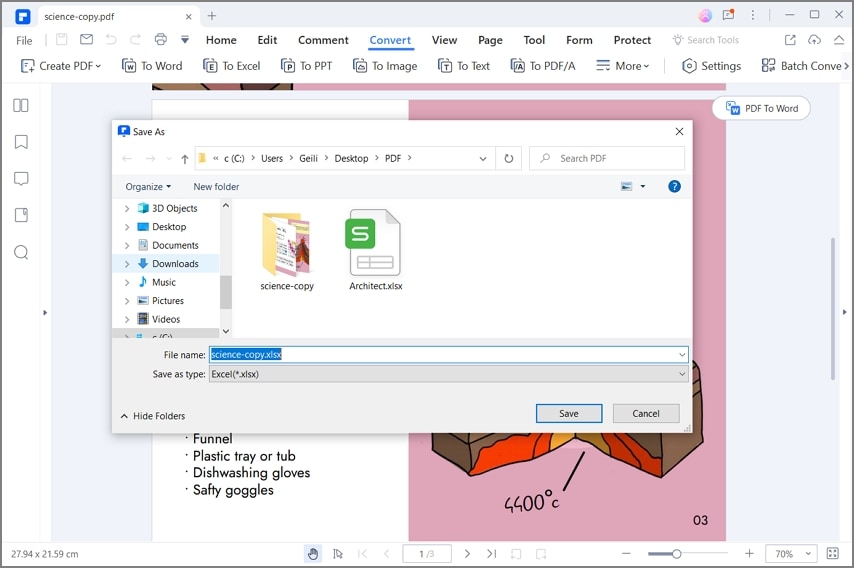
الطريقة 2: كيفية تحويل ملف PDF إلى جدول بيانات Excel
بدلاً من ذلك ، يمكنك أيضًا استخدام هذه الخطوات البسيطة لتحويل PDF إلى Excel:
الخطوة 1: انقر فوق "تحويل PDF"
في النافذة الرئيسية للبرنامج ، انقر فوق زر "تحويل ملف PDF".

الخطوة 2: افتح ملف PDF قبل تحويله إلى Excel
سيؤدي هذا إلى فتح مربع حوار يسمح لك بتحديد موقع مستند PDF الذي ترغب في تحويله إلى Excel. حدد موقع الملف ، وانقر فوقه لتحديده ، ثم انقر فوق زر "فتح".

الخطوة 3: تحويل PDF إلى Excel
في مربع الحوار "حفظ باسم" الذي يظهر ، حدد "ملفات Excel" في قسم "حفظ كنوع". حدد الموقع الذي تريد حفظ الملف فيه واختر اسم الملف. انقر فوق "حفظ" وسيتم تحويل الملف إلى Excel وحفظه في مجلد الإخراج المحدد.
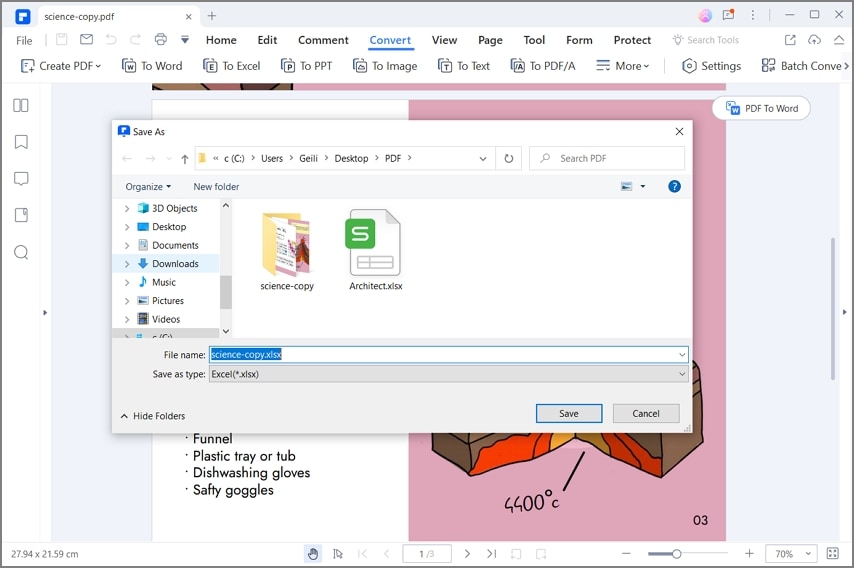
الخطوة 4: قم بإنهاء العملية
سيعلمك البرنامج عند اكتمال العملية ، ويمكنك النقر فوق زر "فتح" للانتقال مباشرة إلى المجلد للعثور على الملف المحول.
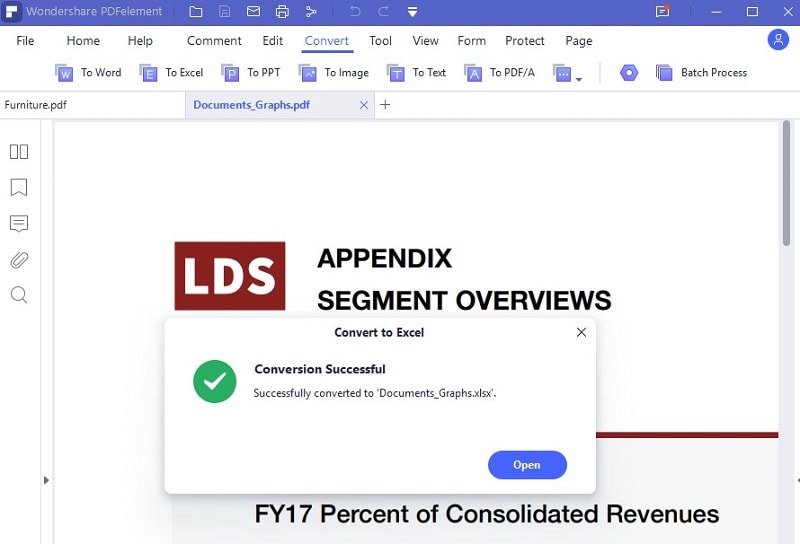
يعد PDFelement هو الحل الأفضل عندما تريد تحويل مستندات PDF إلى تنسيقات أخرى والعكس صحيح. يمكن استخدام العمليات التي وصفناها أعلاه لتحويل PDF ليس فقط إلى Excel ، ولكن إلى مجموعة كاملة من التنسيقات الأخرى بما في ذلك Word و HTML و PowerPoint والمزيد. لكن هذا البرنامج ليس مجرد محول مستندات. إنه برنامج إدارة PDF كامل مع العديد من الميزات المفيدة التي تشمل:
- تم تصميم هذا البرنامج ليكون بسيطًا وغير معقد. هذا يعني أنك لست بحاجة إلى الكثير من الوقت لتتعلم كيفية استخدامه.
- يمكنك إنشاء PDF بطرق متعددة ، بما في ذلك النقر بزر الماوس الأيمن والسحب باستخدام الزر "إنشاء ملف PDF".
- يمكنك تحرير ملف PDF بالنصوص والصور والرسومات والصفحات الموجودة في المستند.
- يحتوي أيضًا على وظيفة OCR التي يمكن استخدامها لتحويل وتحرير مستندات PDF القائمة على الصور أو الممسوحة ضوئيًا.
- يوفر لك أيضًا العديد من الخيارات للتعليق على مستند PDF والتعاون مع الآخرين.
- يأتي أيضًا مع ميزات أمان مصممة للحفاظ على المستند أو أقسام المستند من الوصول من قبل الأفراد غير المصرح لهم.
يقدم PDFelement الحل الأكثر شمولاً لتحويل PDF إلى تنسيقات أخرى. تعتبر حقيقة أنه سهل الاستخدام ميزة إضافية.

